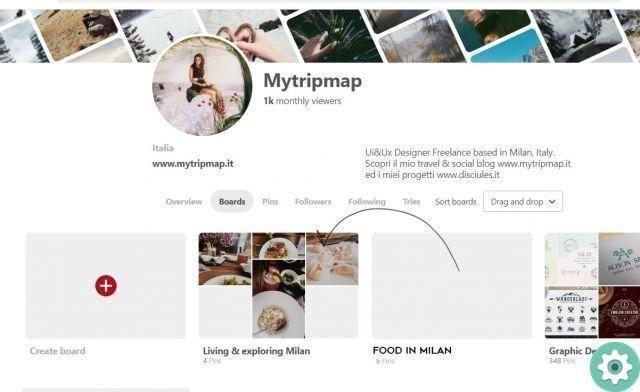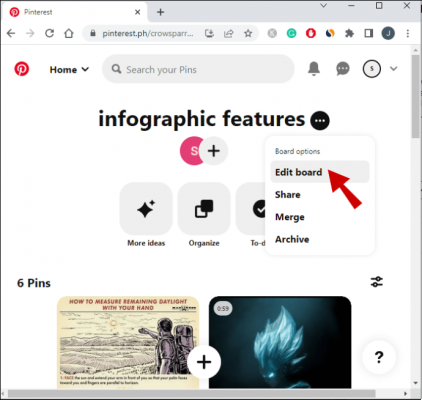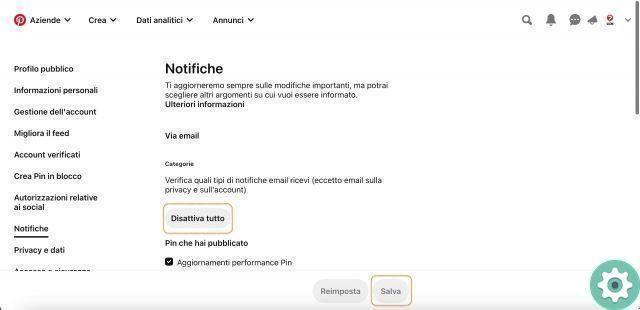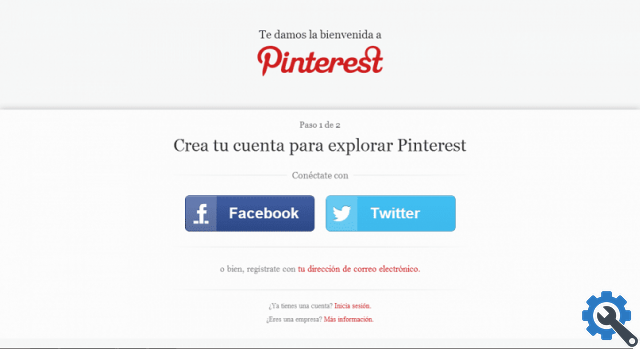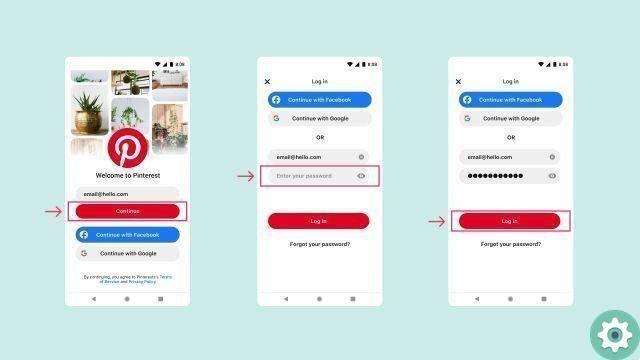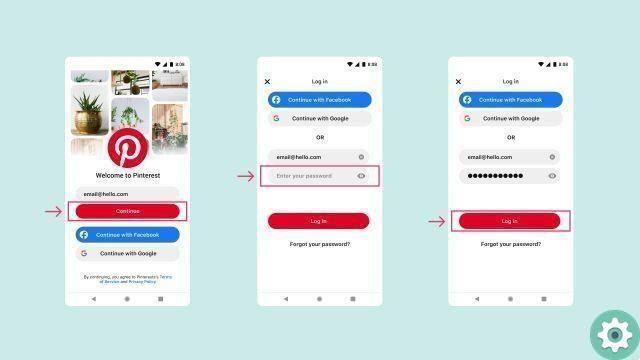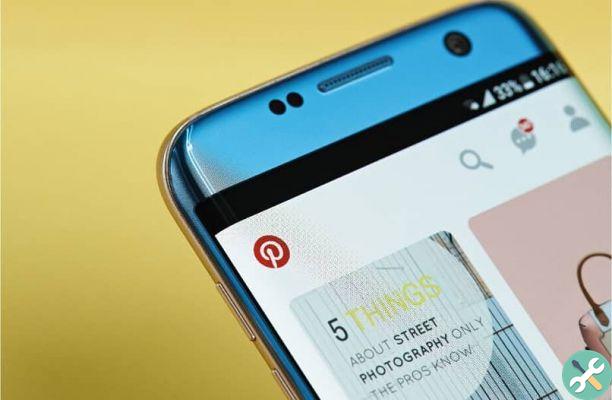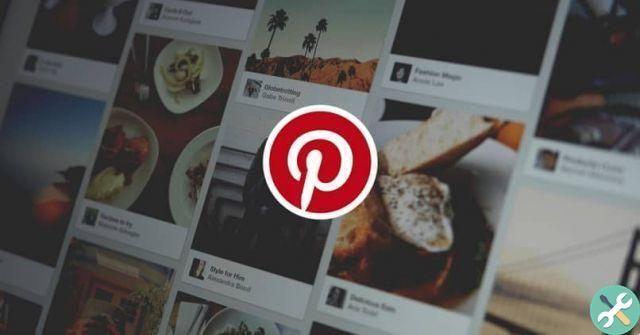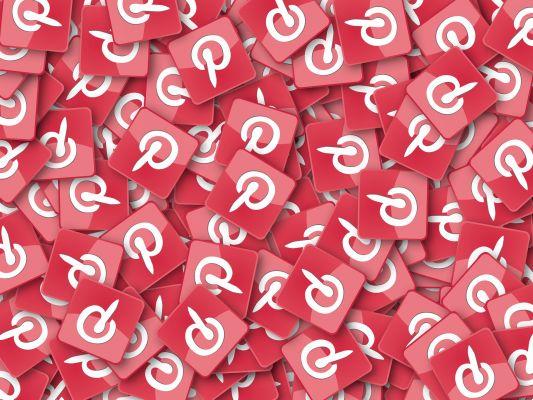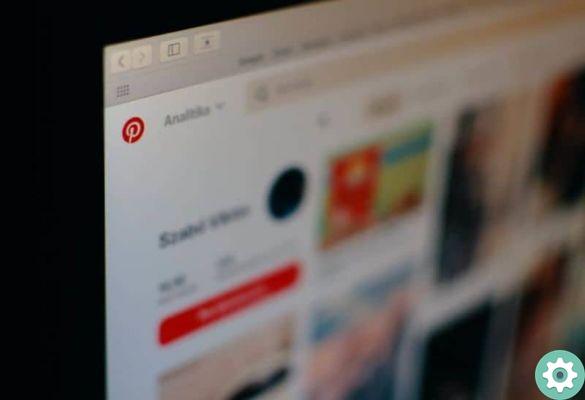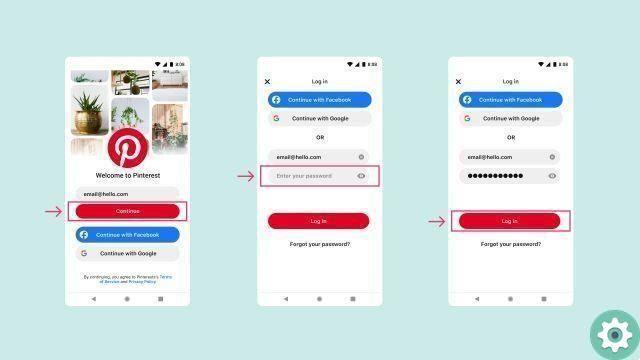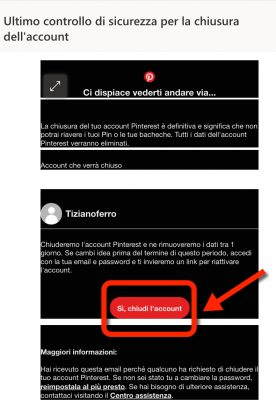
Como recuperar uma conta do Pinterest sem morrer tentando… Certamente é um dos dilemas enfrentados por alguns usuários que ficam angustiados por não conseguirem fazer login ou entrar em sua conta do Pinterest como antigamente.
Bem, em Recursos Práticos preparamos um guia especial para todos aqueles usuários do Pinterest ansiosos para resolver esse "incômodo virtual" de ser capaz de recuperar uma conta do Pinterest para voltar a entrar no Pinterest sem qualquer aborrecimento ou inconveniência e estar lá, por qualquer motivo… Tem solução. Sem mais delongas, vamos ao que interessa.
* A propósito, você pode estar interessado: descubra como criar um quadro facilmente no Pinterest … >>
Recuperar minha conta no Pinterest | Suporte Pinterest
Deve-se notar que há um grande número de inconvenientes que podem impossibilitar o acesso ao Pinterest. É por isso que quero deixar para todos que sofrem com esse problema este guia de suporte do Pinterest que lhes permitirá identificar claramente o problema específico que têm e a solução para o mesmo, quer estejam a utilizar o Pinterest na web, iPhone, iPad ou Android.
Agora, a maioria dos problemas para recuperar uma conta do Pinterest são resolvidos com a criação de uma nova senha e é exatamente isso que detalharei a seguir.
Como recuperar uma conta do Pinterest | Passo 1
Primeiro, eles precisam acessar a capa ou a página inicial do Pinterest, como costumam fazer. Ou seja, usando um buscador, digitando a URL do Pinterest ou abrindo o App do seu celular.
Agora, independentemente do dispositivo de acesso, têm de ir ou clicar em «log in» e que eles encontrarão na parte superior direita da tela se usarem um PC ou um computador.
Na nova página carregada, você poderá ver o formulário para fazer login e acessar sua conta do Pinterest, que consiste em inserir seu e-mail ou número de telefone e sua senha e, em seguida, clicar no botão «log in«. Então… Se você olhar -abaixo-, verá a pergunta Esqueceu sua senha? Abaixo dos botões Facebook e Google+ e eles te darão um clique, só para essa pergunta.
Como recuperar uma conta do Pinterest | Passo 2
Com a ação acima, uma nova página será aberta onde eles deverão inserir o endereço de e-mail associado à sua conta do Pinterest ou seu nome ou nome de usuário no Pinterest na respectiva caixa e, após isso, deverão clicar no botão que diz "Pesquisa".
No caso deste tutorial foi digitado o e-mail com o qual consegui criar uma conta no Pinterest e felizmente foi detectado um botão, aparecendo precisamente, para que o Pinterest possa enviar uma mensagem para o meu e-mail e depois redefinir minha senha do Pinterest e executar isso, Acabei de clicar neste botão. Caso tenham escolhido a opção de nome ou nome de usuário, obterão praticamente o mesmo procedimento em que enviarão uma mensagem para o e-mail.
Nota nº. 1 | Agora, caso eles não consigam acessar aquele e-mail, o Pinterest tem uma opção de salvar e mostra ali em letras vermelhas e diz Não consegue acessar seu e-mail? Eles clicam nele e seguem as instruções que lhes são solicitadas.
Como recuperar uma conta do Pinterest | etapa 3
Se as coisas estão indo bem agora, você deve acessar sua caixa de e-mail associada à sua conta do Pinterest, abrir essa mensagem do Pinterest e clicar no botão vermelho que diz » Reimposta password ".
Nota nº. 2 | Caso a mensagem não tenha chegado, você pode clicar no texto que diz «Por favor tente novamente» que aparece na última janela onde se informa que a mensagem foi enviada ou, é possível sublinhar aqui que por vezes, Esta mensagem que o Pinterest envia para recuperar uma conta não passa pelos filtros de e-mail e vai diretamente para o pasta de spam ou pasta de spam, portanto, se você não o vir em sua caixa de entrada, verifique esta pasta, pois pode estar lá. Se você está tendo problemas com os e-mails do Pinterest, confira esta guia preparada do Pinterest o que pode esclarecer seu problema específico.
Vamos continuar… Ao clicar em «Reimposta password«, abrirá uma nova página do Pinterest que permitirá criar uma nova senha para sua conta do Pinterest e, para isso, você deve criar e inserir a senha que deseja para sua conta do Pinterest na primeira caixa do Pinterest e, em seguida, na segunda caixa, eles copiarão exatamente a mesma senha e depois clicarão no botão que diz «Alterar senha".
Nota nº. 3 | Por um lado, recomenda-se que a senha não seja fácil de esquecer para evitar a repetição deste procedimento e, se desejarem, podem escrevê-la em papel e, por outro lado, que a senha seja difícil de descobrir por terceiros, pois isso pode ser muito ruim e para isso, use letras minúsculas, maiúsculas, números ou sinais.
Bem, aparecerá uma pequena janela central informando que a senha foi alterada com sucesso e simplesmente, você clicará no botão que diz «OK".
Olha Você aqui! Se tudo correr bem, a página da sua conta do Pinterest será carregada e com ela eles poderão usar a conta do Pinterest como faziam antes do problema de login. Isto é todo o processo de como recuperar uma conta do Pinterest sem morrer tentando...
Agora, só precisam lembrar que quando fizerem login novamente terão que digitar a nova senha que criaram recentemente e assim não terão problemas para fazer login.